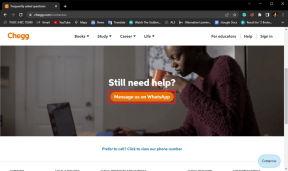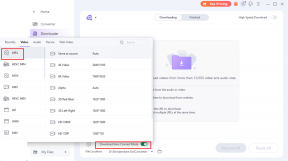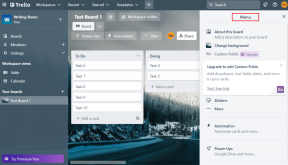Windows에서 최대 표시 이상으로 사운드 레벨을 높이는 2가지 방법
잡집 / / November 29, 2021
외부 스피커가 없을 때 우리 대부분은 VLC 또는 GOM과 같은 미디어 플레이어 Windows에서 재생되는 비디오 또는 노래의 사운드를 향상시키는 기능을 사용하기 위해 컴퓨터에서.
그러나 해당 옵션은 컴퓨터에 저장된 파일에만 제한됩니다. 우리가 부르는 노래는 어떻습니까? Spotify에서 스트리밍 아니면 그 YouTube에서 재생하는 동영상?

요즘 우리는 온라인 스트리밍을 통해 재생하는 대부분의 음악이나 비디오를 Google에서 사용하며 두 가지 방법을 보여줍니다. Windows의 모든 프로그램(게임, 브라우저, 음악 선수).
1. Realtek 드라이버에서 라우드니스 이퀄라이제이션 활성화
이 트릭은 Realtek 드라이버에서 테스트되었습니다. 바라건대 다른 사운드 드라이버에서도 작동해야 하지만 보장할 수는 없습니다. 또한 계속하기 전에 Realtek 드라이버를 사용하는 경우 최신 버전으로 업데이트하고 컴퓨터를 다시 시작하십시오.
Realtek 드라이버가 없거나 소프트웨어가 있는 경우 업데이트하지 않은 경우 다음에서 최신 버전을 다운로드할 수 있습니다. www.realtek.com/downloads.

그렇게 하면 열어 제어판 그리고 소리 상. 카테고리 보기가 아니라 아이콘 보기에서 설정을 보고 있는지 확인하십시오.
개봉 후 사운드 설정, 마우스 오른쪽 버튼으로 클릭 스피커 그리고 속성 컨텍스트 메뉴에서 옵션.

스피커 속성에서 향상 탭으로 이동하여 옵션을 확인합니다. 라우드니스 이퀄라이제이션. 옵션을 활성화하면 스피커의 최대 볼륨까지 부스트 사운드가 있고 이전 스피커와 비교할 때 약 150%가 되는 것을 알 수 있습니다. 볼륨 출력.
사운드를 시스템 기본값으로 다시 재설정하려면 속성에서 옵션을 비활성화하고 설정을 저장하십시오.

모든 사용자가 각자의 컴퓨터에서 설정을 찾을 수 있는 것은 아니라는 점을 이해합니다. DFX 오디오 인핸서 마이크로소프트 윈도우에서.
2. DFX 사운드 인핸서 사용
DFX는 멋진 앱입니다
컴퓨터에 설치된 모든 프로그램에서 음질을 향상시키는 Windows용. 이 도구는 저렴하지 않은(거의 $39.99) 정식 라이선스 비용을 지불하여 기능을 확장할 수 있는 옵션이 있는 프리웨어입니다. 응용 프로그램을 설치한 후 전원을 켜고 동적 부스트 슬라이더를 사용하여 시스템 볼륨을 높이십시오.무료 버전에서는 레벨 5(150%)까지만 부스트할 수 있지만 유료 버전에서는 오디오 볼륨을 최대 200%까지 높일 수 있습니다.

시스템에서 나오는 소리를 향상시키기 위해 값을 변경할 수 있는 다른 매개변수도 있습니다. NS 3D 사운드그러나 프리미엄 사용자만 사용할 수 있습니다. 이 웹사이트는 할인된 가격으로 라이선스를 구매할 수 있는 세일을 수시로 제공합니다.
나의 평결
그래서 이것은 컴퓨터의 최대 볼륨을 높일 수 있는 두 가지 옵션이었습니다. 컴퓨터에서 첫 번째 옵션(Realtek)을 사용할 수 있는 경우 다음을 사용하는 것보다 선호합니다. DFX 사운드 인핸서.
DFX에 관해서는 무료 버전을 고수하거나 프리미엄 가격에 휴대용 외부 스피커를 구입하는 것이 좋습니다.